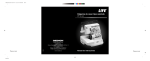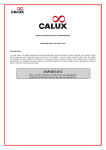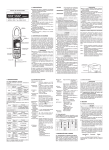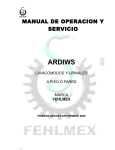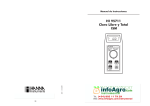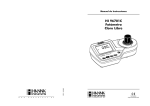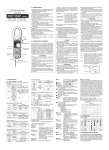Download ESP MANUAL DE USUARIO
Transcript
ESP TECLADO MULTIPROTOCOLO _____________________________________________________________ TSK1 MANUAL DE USUARIO Lea atentamente las instrucciones contenidas en este manual antes de poner en funcionamiento el equipo para asegurar un buen rendimiento de la unidad. Page 1/33 Esp 0650 Rev. 1.01 ESP BLANK PAGE Page 2/33 Esp 0650 Rev. 1.01 ESP Manual de usuario del teclado multiprotocolo TSK1 Contenido Contenido ............................................................................................................................5 Vista cenital del teclado .......................................................................................................5 Vista trasera del teclado .....................................................................................................6 Instalar el teclado.................................................................................................................7 Líneas de comunicaciones y conexiones.............................................................................9 Configurar el teclado..........................................................................................................12 Idioma ............................................................................................................................13 Contraseña.....................................................................................................................14 Configuración de canales...............................................................................................17 Seleccionar dispositivos .............................................................................................17 Seleccionar protocolo .................................................................................................19 Seleccionar la tasa de baudios ...................................................................................19 Verificar configuración ................................................................................................20 Menú de utilidades .........................................................................................................21 Joystick.......................................................................................................................21 Contraste ....................................................................................................................22 Dirección.....................................................................................................................23 Restablecer los valores de fábrica (Reset) .................................................................23 Configuración del monitor ..............................................................................................23 Configuración de cámara ...............................................................................................26 P/T ..............................................................................................................................27 DVR – Grabador digital...............................................................................................28 MATRIZ ......................................................................................................................30 MULTIPLEXOR ..........................................................................................................31 CARACTERÍSTICAS TECNICAS ......................................................................................33 El fabricante no se responsabiliza de los posibles daños ocasionados por un uso inadecuado del equipo distinto al indicado en este manual de instrucciones. Este manual está sujeto a cambios sin previo aviso. Page 3/33 Esp 0650 Rev. 1.01 ESP Advertencias de seguridad Antes de instalar y poner en funcionamiento el equipo, lea atentamente este manual y siga las siguientes recomendaciones. Este producto cumple con las regulaciones vigentes en el momento en que fue publicado en relación con la seguridad de aplicaciones eléctricas, compatibilidad electromagnética y requisitos generales. La unidad debe ser instalada por personal técnico cualificado. La unidad debe ser conectada a la red de alimentación de acuerdo con las características especificadas en la ficha técnica del equipo. El equipo está diseñado para aplicaciones interiores y no debe ser instalado en exterior o en lugares expuestos a lluvia o humedad. Desconecte la fuente de alimentación antes de llevar a cabo cualquier trabajo técnico o de mantenimiento de la unidad. No abra nunca la unidad. La manipulación inadecuada del producto puede invalidar la garantía. La unidad no debe ser usada cerca de sustancias inflamables o en entornos potencialmente explosivos. La unidad debe ser instalada sobre una superficie sólida. La unidad solamente se considerará completamente apagada cuando el cable de alimentación y cualquier otro cable conectado al equipo haya sido desconectado. Todo tipo de asistencia técnica debe ser proporcionada únicamente por personal técnico autorizado. Guarde este manual para futuras consultas. Este producto y/o manual puede contener los siguientes símbolos: Este símbolo indica que existe riesgo de descarga eléctrica o voltaje peligroso, en la unidad. Este símbolo indica información esencial para la instalación, uso y mantenimiento de la unidad; preste especial atención cuando lea o lleve a cabo este tipo de instrucciones. Page 4/33 Esp 0650 Rev. 1.01 ESP Contenido Cuando reciba el equipo, asegúrese de que el embalaje está intacto y no tiene signos evidentes de vertidos o grietas. Si el embalaje está dañado, contacte inmediatamente con su distribuidor. Teclado TSK1 Fuente de alimentación Cable de alimentación Cables telefónico RJ12 6P/6C, cable invertido CONECTOR-CONECTOR 1.5m Bloque terminal telefónico de pared RJ12 6P/6C (3 piezas) Cable serie RS232 (Cable extensible ratón) CDROM Manual de usuario Vista cenital del teclado Teclas multifunción columna izquierda Teclas multifunción columna derecha Anillo Shuttle Joystick 3 ejes + 2 botones Pantalla LCD Anillo Jog Botón de navegación izquierdo Teclado numérico Botón de navegación derecho Page 5/33 Esp 0650 Rev. 1.01 ESP Vista trasera del teclado Puerto serie RS485 Selector Dip Page 6/33 Conector de alimentación (jack) DC Puerto serie RS232 Esp 0650 Rev. 1.01 ESP Instalar el teclado Configurar los selectores Dip (Dip switch) En el panel trasero del teclado encontrará 4 dip-switches (SW) utilizados para establecer/quitar comunicaciones de las líneas RS485 y gestionar la programación del teclado desde el PC.(ver Figura 1). Figura 1 – Configuración de Dip Mueva el switch a ON sólo para los dispositivos conectados al terminal de la línea RS485. El resto de dispositivos conectados a la línea RS485 deben tener el switch en OFF (ver esquema de la Figura 2) Figura 2 – Esquema de dispositivos conectados (posición de switches) Mueva el DIP4 a ON sólo si desea realizar tareas de actualización de firmware. Para el resto de tareas normales, el DIP4 debe estar en posición OFF. Page 7/33 Esp 0650 Rev. 1.01 ESP Conectar la fuente de alimentación Antes de conectar la fuente de alimentación asegúrese de que las características técnicas de la fuente de alimentación corresponden con los requisitos de alimentación especificados para el teclado. Para alimentar el teclado es imprescindible utilizar la fuente y el cable de alimentación suministrados con el equipo. El uso inapropiado y/o diferente del equipo puede suponer serios riesgos de seguridad tanto al personal como al propio sistema. Procedimiento para conectar la fuente de alimentación: Conecte el conector de alimentación al jack de alimentación DC situado en la parte posterior del teclado. Conecte el cable de alimentación a la fuente de alimentación (PSU). Conecte el cable de alimentación a la red. El LED verde de la fuente de alimentación se encenderá. La pantalla LCD del teclado se encenderá y mostrará una imagen; esto significa que el teclado ha sido correctamente instalado. LED verde Conector jack de la fuente de alimentación Para ahorrar energía y aumentar la duración del LED, la luz de la pantalla LCD se apagará automáticamente tras 5 minutos de inactividad. Para salir del modo de ahorro de energía y volver al modo normal, simplemente mueva el joystick, el anillo jog-shuttle o presione cualquier tecla. Page 8/33 Esp 0650 Rev. 1.01 ESP Líneas de comunicaciones y conexiones Conexiones RS485 La conexión entre el teclado y los diferentes dispositivos que se deseen conectar se realiza mediante los tres canales CH1-CH2-CH3 vía puerto serie RS485. Si el dispositivo que se quiere controlar no dispone de puerto serie RS485 será necesario insertar un conversor de señal (por ejemplo RS485-RS232 o RS485-Loop actual) entre el teclado y el propio dispositivo. Le recordamos que la distancia máxima para una línea RS485 sin repetidor es de 1200 m. Procedimiento para conectar una línea RS485: Conecte el cable telefónico (suministrado) al conector RJ12 deseado en la parte posterior del teclado. Conecte el otro extremo del cable telefónico (suministrado) al bloque terminal telefónico de pared (suminitrado). Conecte el cable par trenzado de la línea RS485 al bloque terminal telefónico de pared, tal como se muestra en el esquema de la Figura 3. Conecte el cable par trenzado RS485 al terminal RS485 del dispositivo (siguiendo el manual de instrucciones del dispositivo). Teclado TSK1 Terminal telefónico de pared TX/RX + Blanco (Half Duplex RS485 no invertido) TX/RX (Half Duplex RS485 invertido) Amarillo Figura 3 – Conexión de una línea RS485 Page 9/33 Esp 0650 Rev. 1.01 ESP Conexiones RS232 El CH2 también puede utilizarse para enviar/recibir comandos vía puerto serie RS232 (conector COM). Consulte la Figura 4 para conectar el teclado con su dispositivo. Pin Señal Función 1 2 TX Transmitted data 3 RX Received data 4 DTR Data Terminal Ready 5 GND Ground 6 7 RTS Request To Send 8 9 Figura 4 – Conexión de dispositivos Page 10/33 Esp 0650 Rev. 1.01 ESP Versión de firmware Este manual está basado en la versión de firmware 1.01. Para comprobar la versión de firmware instalada en su teclado, siga las siguientes instrucciones. Utilice las teclas “E” o “C” del teclado para seleccionar el menú principal de configuración del teclado. Presione al mismo tiempo el “BOTÓN DE NAVEGACIÓN IZQUIERDO” y el “BOTÓN DE NAVEGACIÓN DERECHO”; aparecerá una ventana con la información de la versión de firmware (también se mostrará el registro de comprobación de firmware). Presione la tecla “C” para salir. Page 11/33 Esp 0650 Rev. 1.01 ESP Configurar el teclado Algunas funciones especiales sólo pueden configurarse mediante el “Programa de configuración del teclado” que puede encontrar en el CDROM incluido en el paquete del equipo. Utilice las teclas the “E” o “C” del teclado para seleccionar el menú principal de configuración del teclado. Page 12/33 Esp 0650 Rev. 1.01 ESP Idioma Seleccione el idioma del teclado eligiendo una de las cinco opciones de la lista: • • • • • ENGLISH ITALIANO FRANÇAIS ESPAÑOL DEUTSCH Usando el “Programa de configuración del teclado”, incluido en el CDROM suministrado con el equipo, puede añadir algún otro idioma personalizado. Para más información consulte el manual de usuario del “Programa de configuración del teclado”. En el menú principal de configuración del teclado, presione “LANGUAGE” (IDIOMA) para visualizar la lista de idiomas disponibles. Utilice “▲” o “▼” o el joystick para mover el cursor entre los diferentes idiomas de la lista. Seleccione el idioma deseado. ” para aceptar. Presione “ Presione “ESC” para salir del menú sin guardar los cambios. Page 13/33 Esp 0650 Rev. 1.01 ESP Contraseña Utilice las teclas “E” o “C” del teclado numérico para seleccionar el menú principal de configuración del teclado. La seguridad del teclado está controlada por tres niveles de contraseña: 1. Contraseña de conexión: requerida cuando el teclado está encendido. Se usa para prevenir un uso incorrecto por personal no autorizado. Sólo es posible configurar esta contraseña usando el “Programa de configuración del teclado”. 2. Contraseña de configuración: requerida para controlar la configuración del teclado. Es posible configurar directamente esta contraseña mediante el teclado o usando el “Programa de configuración del teclado”. 3. Contraseña de reinicio de alarma: requerida cuando se tiene que parar o anular una alarma. Sólo es posible configurar esta contraseña usando el “Programa de configuración del teclado”. Las contraseñas se definen en el nivel individual del teclado. Pueden ser deshabilitadas. Page 14/33 Esp 0650 Rev. 1.01 ESP Presione para entrar en el menú de configuración de contraseñas. Presione “ESC” para salir de este menú. Presione “NO” para deshabilitar la contraseña. Presione “YES” para activar o modificar la contraseña. Aparecerá el siguiente menú: Introduzca los cuatro dígitos con el teclado numérico y presione “E” o “ENTER” para confirmar; “C” para borrar; o “ESC” para salir del menú y deshabilitar la contraseña. La ventana de confirmación de contraseñas aparecerá durante unos segundos. >> Page 15/33 Esp 0650 Rev. 1.01 ESP Ahora el panel de ajuste de contraseñas estará activo y la ventana de solicitud de contraseña aparecerá cuando intente entrar en el menú de configuración: Introduzca los 4 dígitos de la contraseña usando el teclado numérico (aparecerán 4 asteriscos) y presione “E” o “ENTER” para confirmar; “C” para borrar; “ESC” para salir. Si se introduce una contraseña errónea aparecerá una ventana de advertencia: Si se introduce la contraseña correcta aparecerá una ventana de confirmación y podrá entrar al menú de configuración: Page 16/33 Esp 0650 Rev. 1.01 ESP Configuración de canales Seleccionar dispositivos Antes de usar el teclado es necesario configurar la distribución del teclado. El primer paso es configurar los dispositivos conectados a las tres líneas de comunicaciones del teclado. Desde el menú principal de configuración del teclado presione “ENTER” para acceder al menú de configuración de los canales. >> Utilice las teclas “E” o “C” para desplazar el cursor a derecha o izquierda hasta el canal de comunicaciones activo. Seleccione el canal que desee configurar. Page 17/33 Esp 0650 Rev. 1.01 ESP Presione “DISPOSITIVO” (Device) para activar la lista de selección de dispositivos. Utilice “▲” o “▼” o el joystick para mover el cursor por la lista de dispositivos. Seleccione el dispositivo deseado. Seleccione “NINGUNO” (Null) si no tiene ningún dispositivo conectado a este canal. Presione cuando haya finalizado. Por ejemplo, seleccione “DOMO MOTORIZADO” (Speed Dome). No es posible mezclar diferentes tipos de dispositivos en la misma línea de comunicaciones, incluso siendo productos del mismo fabricante o con el mismo protocolo. Cada una de las líneas de comunicaciones debe estar asociada solamente a un tipo de dispositivo. El símbolo del canal cambia cuando selecciona un determinado dispositivo de acuerdo con los siguientes símbolos: DOMO MOTORIZADO DVR MATRIZ MULTIPLEXOR Page 18/33 MUX Esp 0650 Rev. 1.01 ESP Seleccionar protocolo Presione “PROTOCOLOS” (Protocols) para activar la lista de selección de protocolos. Use “▲” o “▼” o el joystick para mover el cursor por la lista de dispositivos. Seleccione el protocolo deseado. cuando haya finalizado. Presione Por ejemplo, seleccione “PELCO-D”. Seleccionar la tasa de baudios Presione “BAUDIOS” (Baud) para activar la lista de selección de “Tasa de baudios”. Use “▲” o “▼” o el joystick para mover el cursor por la lista de dispositivos. Seleccione la tasa de baudios adecuada. Presione cuando haya finalizado. Por ejemplo, seleccione “9600BPs”. Page 19/33 Esp 0650 Rev. 1.01 ESP Verificar configuración Presione “VISUAL” para mostrar el informe de configuración para este canal de configuración. Presione “ESC” para volver al mendú de configuración cuando haya finalizado. La dirección del teclado y el ajuste de contraste se describen en el menú de UTILIDADES. La selección de idiomas sólo puede hacerse mediante el “Programa de configuración de teclado”. Repita esta secuencia para todos los canales. Presione “ESC” cuando haya finalizado para volver al menú anterior. Page 20/33 Esp 0650 Rev. 1.01 ESP Menú de utilidades Use las teclas “E” o “C” del teclado numérico para seleccionar el menú “UTILIDADES” (Utils). Joystick La calibración del joystick es un proceso que permite un correcto manejo de los dispositivos. Normalmente nunca debería ser necesario recalibrarlo. Si el joystick se comporta incorrectamente (si, por ejemplo, permanece activa una panorámica o una inclinación cuando el joystick está parado) podría ser necesario recalibrar el joystick. Presione “JOYSTICK” para acceder el menú de calibración del joystick. Aparecerá el siguiente menú: Presione “ESC” si quiere salir sin calibrar. Page 21/33 Esp 0650 Rev. 1.01 ESP Mueva el joystick hacia la izquierda hasta que el número que se muestra esté fijo; presione o uno de los dos botones de la parte superior del joystick cuando haya finalizado. Mueva el joystick hacia la derecha hasta que el número que se muestra esté fijo; presione o uno de los dos botones de la parte superior del joystick cuando haya finalizado. Mueva el joystick hacia abajo hasta que el número que se muestra esté fijo; presione o uno de los dos botones de la parte superior del joystick cuando haya finalizado. >> Mueva el joystick hacia arriba hasta que el número que se muestra esté fijo; presione o uno de los dos botones de la parte superior del joystick cuando haya finalizado. Mueva el eje del zoom del joystick hacia la derecha hasta que el número que se muestra esté fijo; presione o uno de los dos botones de la parte superior del joystick cuando haya finalizado. Mueva el eje del zoom del joystick hacia la izquierda hasta que el número que se muestra esté fijo; presione o uno de los dos botones de la parte superior del joystick cuando haya finalizado. Contraste Este menú permite calibrar el contraste del visor LCD en un rango de 64 niveles (0-63). Presione “CONTRASTE” (Contrast) para acceder al menú de calibración del contraste. Aparecerá el siguiente menú: Use “▲” o “▼” o el joystick para aumentar/disminuir el valor del contraste de 0 a 63. Presione para confirmar y guardar el nuevo valor de contraste o “ESC” para salir del menú sin guardar los cambios. Page 22/33 Esp 0650 Rev. 1.01 ESP Dirección Este menú permite asignar un número de identificación de sistema del teclado. Cada uno de los teclados del sistema debería ser identificado con un número diferente; la presencia de más de un teclado con el mismo número podría causar problemas de comunicación. La dirección del teclado debe estar en un rango de 0-255. Presione “DIRECCIÓN” (Address) para acceder al menú de configuración dirección. Aparecerá el siguiente menú: Seleccione la dirección del teclado (ej.: n.1) con el teclado numérico y presione “E” para confirmar o “C” para borrar. Si introduce un dato erróneo, aparecerá otra vez la misma ventana. Restablecer los valores de fábrica (Reset) La función “RESET” restablece los valores de fábrica. La operación de restablecimiento de valores de fábrica debe ser previamente confirmada por el operador. Presione para confirmar o “ESC” para salir sin resetear el teclado. Page 23/33 Esp 0650 Rev. 1.01 ESP Configuración del monitor Con este menú puede definir la lista de monitores conectados que quiere controlar desde el teclado. Desde el menú de configuración presione “MONITOR”. Aparecerá el siguiente menú: Seleccione el número de monitor (por ejemplo.: n.1) con el teclado numérico y presione “E” para confirmar o “C” para borrar. >> Page 24/33 Esp 0650 Rev. 1.01 ESP Presione “ACTIVO” (Active) si desea controlar este monitor desde el teclado. Presione “DESHABILITADO” (Disabled) si no desea controlar este monitor desde este teclado. Repita esta secuencia para todos los monitores. Presione “ESC” cuando haya finalizado para volver al menú anterior. Page 25/33 Esp 0650 Rev. 1.01 ESP Configuración de cámara Con este menú puede definir cómo se conectan las cámaras con los dispositivos de sistema. Presione la tecla “CAMARA” (Camera). Aparecerá el siguiente menú: Seleccione el número de cámara (ej.: n.1) con el teclado numérico y presione “E” para confirmar o “C” para borrar. Presione “ACTIVO” (Active) si desea controlar esta cámara desde el teclado. Presione “DESHABILITADO” (Disabled) si no desea controlar esta cámara desde el teclado. SI LA CÁMARA SE DEFINE COMO “DESHABILITADA” LAS TECLAS “P/T”, “DVR”, “MATRIX”, “MUX” NO ESTARÁN ACTIVAS. Page 26/33 Esp 0650 Rev. 1.01 ESP P/T Si la cámara está definida como activa y es un domo motorizado o un dispositivo P&T y quiere controlar las funciones de telemetría desde el teclado presione “P/T”. Aparecerá la ventana “ACTIVAR P/T” (Activate P/T); mueva el joystick hasta que se ilumine “ACTIVO” (Active) y presione “E” con el teclado. Si hay más de una línea de comunicaciones asociada aI DOMO MOTORIZADO (Speed Dome) en la configuración del canal de comunicaciones, aparecerá una ventana para permitirle introducir el número de canal al que está conectado el dispositivo P/T. Introduzca el número usando el teclado numérico y presione “E” para confirmar o “C” para borrar. Si introduce un dato erróneo, aparecerá otra vez la misma ventana. Si la cámara está definida como activa y es un domo motorizado o una dispositivo P&T pero no quiere controlar las funciones de telemetría desde el teclado, presione “P/T”. Aparecerá la ventana “ACTIVAR P/T” (Activate P/T); mueva el joystick hasta que se ilumine “DESHABILITADO” (Disabled) y presione “E” desde el teclado numérico. Page 27/33 Esp 0650 Rev. 1.01 ESP DVR – Grabador digital Si la cámara está definida como activa y está conectada a un grabador digital (DVR) y quiere controlar las funciones del DVR desde el teclado presione “DVR”. Si hay más de una línea de comunicaciones asociada al DVR en la configuración del canal de comunicaciones, aparecerá una ventana que le permitirá introducir el número de canal al que está conectado el DVR. Introduzca el número utilizando el teclado numérico y presione “E” para confirmar o “C” para borrar. Si introduce un dato erróneo, aparecerá otra vez la misma ventana. Aparecerá la ventana “Configurar dirección de la unidad” (Set Unit Address). Introduzca la dirección del DVR usando el teclado numérico y presione “E” para confirmar o “C” para borrar. >> Page 28/33 Esp 0650 Rev. 1.01 ESP Aparecerá la ventana “Seleccionar entrada” (Select Input): Introduzca el número de entrada del DVR al que está conectada la cámara utilizando el teclado numérico y presione “E” para confirmar o “C”para borrar. Page 29/33 Esp 0650 Rev. 1.01 ESP MATRIZ Si la cámara definida como activa, está conectada a una MATRIZ y quiere controlar las funciones de la MATRIZ desde el teclado presione “MATRIZ” (Matrix). Aparecerá la ventana “Seleccionar entrada” (Select Input); introduzca el número de entrada de la MATRIZ utilizando el teclado numérico y presione “E” para confirmar o “C” para borrar. Page 30/33 Esp 0650 Rev. 1.01 ESP MULTIPLEXOR Si la cámara definida como activa está conectada a un MULTIPLEXOR y quiere controlar las funciones del MULTIPLEXOR desde el teclado presione “MUX”. Si hay más de una línea de comunicaciones asociada al multiplexor en la configuración del canal de comunicaciones, aparecerá una ventana que le permitirá introducir el número de canal al que está conectado el multiplexor. Introduzca el número utilizando el teclado numérico y presione “E” para confirmar o “C” para borrar. Si introduce un dato erróneo, aparecerá otra vez la misma ventana. Aparecerá la ventana “Configurar dirección de la unidad” (Set Unit Address). Introduzca la dirección del multiplexor utilizando el teclado numérico y presione “E” para confirmar o “C” para borrar. >> Page 31/33 Esp 0650 Rev. 1.01 ESP Aparecerá la ventana “Seleccionar entrada” (Select Input): Introduzca el número de entrada de vídeo del MULTIPLEXOR al que está conectado la cámara, usando el teclado numérico y presione “E” para confirmar o “C” para borrar. Presione ” ESC” cuando haya finalizado para volver al menú anterior. Page 32/33 Esp 0650 Rev. 1.01 ESP CARACTERÍSTICAS TECNICAS _____________________________________________________________ General Alimentación 12VDC Consumo 15W Temperatura de funcionamiento +5°C/ +40°C Dimensiones (WxHxD) 365x113x160 mm Peso neto 1060 grs. Fuente de alimentación externa Voltaje de entrada 100-240VAC 47-63Hz Voltaje de salida 12VDC Corriente máxima 1.25A Visualización Pantalla LCD 128x128 puntos (pantalla azul) LCD con luz trasera LEDs blancos Puerto de comunicaciones RS485 3 puertos (CH1-CH2-CH3) conectores RJ12 RS232C 1 puerto (COM) conector hembra DB9 Entrada de datos Joystick Proporcional 3 ejes + 2 botones superiores Anillo Jog Shuttle Sí Teclado numérico 12 teclas Teclado multifunción 10 teclas Zumbador Configurable Certificados EN 55022:1998 + A1:2000 + A2:2003 + EC:2005 Clase B EN 50130-4:1995 + A1:1998 + A2:2003 EN 60950-1:2001 Directiva 2002/95/CE (ROHS) Page 33/33 Esp 0650 Rev. 1.01